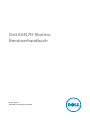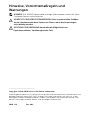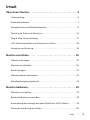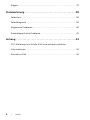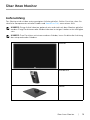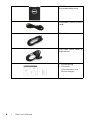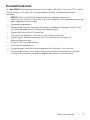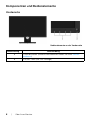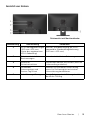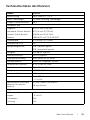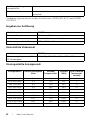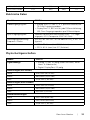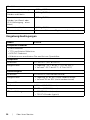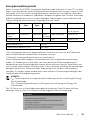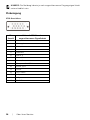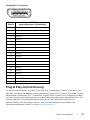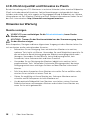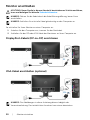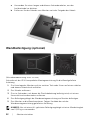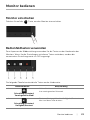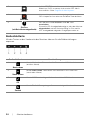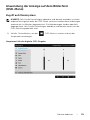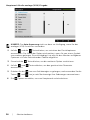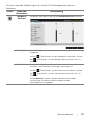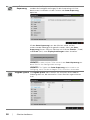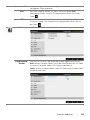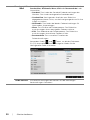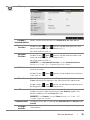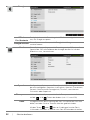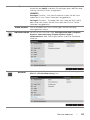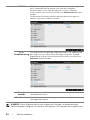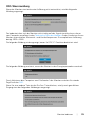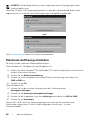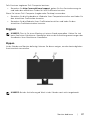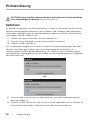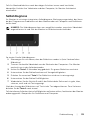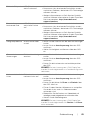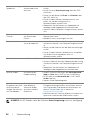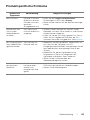Dell E2417H Monitor
Benutzerhandbuch
Modell: E2417H
Behördliche Modellnummer: E2417Hb

Hinweise, Vorsichtsmaßregeln und
Warnungen
HINWEIS: EIN HINWEIS beschreibt wichtige Informationen, damit Sie Ihren
Computer besser nutzen können.
VORSICHT: EINE VORSICHTSMASSREGEL führt zu potentiellen Schäden
an der Hardware oder dem Verlust von Daten, wenn die Anweisungen
nicht befolgt werden.
ACHTUNG: EINE WARNUNG beschreibt die Möglichkeit von
Eigentumsschäden, Verletzungen oder Tod.
____________________
Copyright © 2016-2019 Dell Inc. Alle Rechte vorbehalten.
Dieses Produkt ist durch US-amerikanische und internationale Gesetze zum Urheberrecht und
geistiges Eigentum geschützt. Dell™ und das Dell-Logo sind Marken von Dell Inc. in den
Vereinigten Staaten und/oder anderen Ländern. Alle anderen hier erwähnten Marken und
Namen sind möglicherweise Marken ihrer jeweiligen Unternehmen.
2019 - 09 Rev. A04

Inhalt | 3
Inhalt
Über Ihren Monitor. . . . . . . . . . . . . . . . . . . . . . . . . . . . . . . . . . . . . 5
Lieferumfang. . . . . . . . . . . . . . . . . . . . . . . . . . . . . . . . . . . . . . . . . . . . . . . . . .5
Produktmerkmale . . . . . . . . . . . . . . . . . . . . . . . . . . . . . . . . . . . . . . . . . . . . 7
Komponenten und Bedienelemente . . . . . . . . . . . . . . . . . . . . . . . . . . . . 8
Technische Daten des Monitors . . . . . . . . . . . . . . . . . . . . . . . . . . . . . . . 11
Plug & Play-Unterstützung . . . . . . . . . . . . . . . . . . . . . . . . . . . . . . . . . . . .17
LCD-Monitorqualität und Hinweise zu Pixeln. . . . . . . . . . . . . . . . . . . 18
Hinweise zur Wartung. . . . . . . . . . . . . . . . . . . . . . . . . . . . . . . . . . . . . . . . 18
Monitor einrichten . . . . . . . . . . . . . . . . . . . . . . . . . . . . . . . . . . . . 19
Ständer anbringen . . . . . . . . . . . . . . . . . . . . . . . . . . . . . . . . . . . . . . . . . . . 19
Monitor anschließen . . . . . . . . . . . . . . . . . . . . . . . . . . . . . . . . . . . . . . . . . 20
Kabel verlegen . . . . . . . . . . . . . . . . . . . . . . . . . . . . . . . . . . . . . . . . . . . . . . 21
Monitorständer abnehmen . . . . . . . . . . . . . . . . . . . . . . . . . . . . . . . . . . . .21
Wandbefestigung (optional) . . . . . . . . . . . . . . . . . . . . . . . . . . . . . . . . . . 22
Monitor bedienen . . . . . . . . . . . . . . . . . . . . . . . . . . . . . . . . . . . . . 23
Monitor einschalten . . . . . . . . . . . . . . . . . . . . . . . . . . . . . . . . . . . . . . . . . 23
Bedienfeldtasten verwenden . . . . . . . . . . . . . . . . . . . . . . . . . . . . . . . . . 23
Anwendung der Anzeige auf dem Bildschirm (OSD-Menü). . . . . . . 25
Maximale Auflösung einstellen. . . . . . . . . . . . . . . . . . . . . . . . . . . . . . . . 36

4 | Inhalt
Kippen. . . . . . . . . . . . . . . . . . . . . . . . . . . . . . . . . . . . . . . . . . . . . . . . . . . . . . 37
Problemlösung . . . . . . . . . . . . . . . . . . . . . . . . . . . . . . . . . . . . . . . 38
Selbsttest . . . . . . . . . . . . . . . . . . . . . . . . . . . . . . . . . . . . . . . . . . . . . . . . . . . 38
Selbstdiagnose . . . . . . . . . . . . . . . . . . . . . . . . . . . . . . . . . . . . . . . . . . . . . . 39
Allgemeine Probleme . . . . . . . . . . . . . . . . . . . . . . . . . . . . . . . . . . . . . . . . 40
Produktspezifische Probleme. . . . . . . . . . . . . . . . . . . . . . . . . . . . . . . . . 43
Anhang. . . . . . . . . . . . . . . . . . . . . . . . . . . . . . . . . . . . . . . . . . . . . . . 44
FCC-Erklärung (nur für die USA) und weitere rechtliche
Informationen. . . . . . . . . . . . . . . . . . . . . . . . . . . . . . . . . . . . . . . . . . . . . . . 44
Kontakt zu Dell . . . . . . . . . . . . . . . . . . . . . . . . . . . . . . . . . . . . . . . . . . . . . . 44

Über Ihren Monitor | 5
Über Ihren Monitor
Lieferumfang
Der Monitor wird mit den unten gezeigten Artikeln geliefert. Stellen Sie sicher, dass Sie
sämtliche Komponenten erhalten haben und
Kontakt zu Dell
, wenn etwas fehlt.
HINWEIS: Einige Artikel könnten optional sein und nicht mit dem Monitor geliefert
werden. Einige Funktionen oder Medien könnten in einigen Ländern nicht verfügbar
sein.
HINWEIS: Zum Einrichten mit einem anderen Ständer, lesen Sie bitte die Anleitung
des entsprechenden Ständers.
Monitor
Ständerarm
Sockel

6 | Über Ihren Monitor
VESA™
Schraubenabdeckung
Stromkabel (variiert je nach
Land)
DP-Kabel
VGA-Kabel (außer Nord- &
Südamerika)
• Kurzanleitung
• Sicherheit,
Umweltschutz und
Bestimmungen

Über Ihren Monitor | 7
Produktmerkmale
Der Dell E2417H Flachbildschirm hat eine Aktivmatrix, Dünnfilm-Transistor (TFT), Liquid
Crystal Display (LCD) und LED-Hintergrundbeleuchtung. Die Monitorfunktionen
umfassen:
• E2417H: 60,5 cm (23,8 Zoll) sichtbarer Bereich (diagonal gemessen).
Auflösung: Bis zu 1920 x 1080 über VGA und DisplayPort, mit Vollbildunterstützung
oder niedrigeren Auflösungen.
• Kippanpassungsbereich.
• Abnehmbarer Ständer und Video Electronics Standards Association (VESA™) 100
mm Befestigungslöcher für flexible Montagelösungen.
• Digitale Konnektivität mit DisplayPort.
• Plug-and-Play Fähigkeit, wenn von Ihrem System unterstützt.
• Steuerung per Bildschirmanzeige (OSD) für einfache Einstellung und
Bildschirmoptimierung.
• Anschluss für Sicherheitsschloss.
• Asset Verwaltungsbereich.
• Energieanzeige zeigt den Energieverbrauch des Monitors in Echtzeit an.
• Optimiert den Schutz Ihrer Augen mit einem flimmerfreien Bildschirm und der
ComfortView Funktion, welche die Abgabe von blauem Licht minimiert.

Über Ihren Monitor | 9
Ansicht von hinten
Rückansicht mit Monitorständer
Bezeichnung Beschreibung Verwenden
1 VESA-Montagebohrungen
(100 mm x 100 mm-
Hinter der angebrachten
VESA-Abdeckung)
Monitor-Wandbefestigung per VESA-
kompatibler Wandmontagehalterung
(100 mm x 100 mm).
2 Etikett mit behördlichen
Bestimmungen
Liste der behördlichen Zulassungen.
3 Schlitz für
Sicherheitsschloss
Sichert den Monitor mit Schloss (nicht im
Lieferumfang enthalten).
4 Strichcode,
Seriennummer und
Service Tag Etikett
Nehmen Sie auf dieses Etikett Bezug,
wenn Sie Dell bezüglich technischer
Unterstützung kontaktieren.
5 Kabelführungsöffnung Bringt Ordnung durch Führung des Kabel
durch die Öffnung.

10 | Über Ihren Monitor
Seitenansicht
Ansicht von unten
Rechte Seite
Ansicht von unten ohne Monitor-Standfuß
Bezeichnung Beschreibung Verwenden
1 Stromkabelanschluss Zum Anschluss des Stromkabels.
2 DisplayPort Schließen Sie Ihren Computer mit einem
DP-Kabel an.
3 VGA-Anschluss Schließen Sie Ihren Computer mit einem
VGA-Kabel an (Kabel enthalten, außer
Nord- & Südamerika).
4 Dell Soundbar-
Befestigungshalterungen
Zum Anbringen der optionalen Dell
Soundbar.
HINWEIS: Bitte entfernen Sie den
Kunststoffstreifen, der die Montageschlitze
bedeckt, bevor Sie die Dell Soundbar
befestigen.

Über Ihren Monitor | 11
Technische Daten des Monitors
Modell E2417H
Bildschirmtyp Aktiv-Matrix-TFT-LCD
Panel-Technologie In Plane Switching Technologie
Längen-/Seitenverhältnis 16:9
Sichtbares Bild
Diagonal
Horizontal, Aktiver Bereich
Vertikal, Aktiver Bereich
Bereich
604,70 mm (23,8 Zoll)
527,04 mm (20,75 Zoll)
296,46 mm (11,67 Zoll)
156246,27 mm
2
(242,18 Zoll
2
)
Pixelabstand 0,275 mm x 0,275 mm
Pixel pro Zoll (PPI) 93
Betrachtungswinkel 178° (vertikal) typisch
178° (horizontal) typisch
Helligkeit 250 cd/m² (typisch)
Kontrastverhältnis 1000:1 (typisch)
Displaybeschichtung Anti-Reflex mit 3H Härte
Hintergrundlicht Weiße LED Edgelight System
Reaktionszeit (typisch) 8 ms (Grau-zu-Grau)
Farbtiefe 16,7 Millionen Farben
Farbgamut CIE1976 (87%)*
Integrierte Geräte N/A
Konnektivität • 1 x DP 1.2
• 1 x VGA
Rahmenbreite (Kante des
Monitors bis aktivem
Bereich)
17 mm (Oben/Links/Rechts)
18 mm (Unten)
Regulierbarkeit
Höhenverstellbarer Ständer
Kippen
Schwenken
Drehung
N/A
-5° bis 21°
N/A
N/A

12 | Über Ihren Monitor
* Farbgamut (typisch) basiert auf den Prüfrichtlinien CIE1976 (87% NTSC) und CIE1931
(72% NTSC).
Angaben zur Auflösung
Unterstützte Videomodi
Voreingestellte Anzeigemodi
Dell Display Manager
Kompatibilität
Ja
Sicherheit Schlitz für Sicherheitsschloss (Sicherheitskabel separat
erhältlich)
Modell E2417H
Horizontalfrequenzen 30 kHz bis 83 kHz (automatisch)
Vertikalfrequenzen 50 Hz bis 76 Hz (automatisch)
Max. voreingestellte Auflösung 1920 x 1080 bei 60 Hz
Modell E2417H
Videoanzeigefähigkeiten (VGA &
DP-Wiedergabe)
480i, 480p, 576i, 576p, 720p, 1080i, 1080p
Anzeigemodus Horizontalfrequenz
(kHz)
Vertikale
Frequenz (Hz)
Pixeltakt
(MHz)
Sync-Polarität
(horizontal/
vertikal)
VESA, 640 x 480 31,5 60,0 25,2 -/-
VESA, 640 x 480 37,5 75,0 31,5 -/-
IBM, 720 x 400 31,5 70,0 28,3 -/+
VESA, 800 x 600 37,9 60,0 40,0 +/+
VESA, 800 x 600 46,9 75,0 49,5 +/+
VESA, 1024 x 768 48,4 60,0 65,0 -/-
VESA, 1024 x 768 60,0 75,0 78,8 +/+
VESA, 1152 x 864 67,5 75,0 108,0 +/+
VESA, 1280 x 1024 64,0 60,0 108,0 +/+
VESA, 1280 x 1024 80,0 75,0 135,0 +/+

Über Ihren Monitor | 13
Elektrische Daten
Physische Eigenschaften
VESA, 1600 x 900 60,0 60,0 108,0 +/+
VESA, 1920 x 1080 67,5 60,0 148,5 +/+
Modell E2417H
Videoeingangssignale • Analog RGB, 0,7 Volt +/- 5 %, positive Polarität, bei
75 Ohm Eingangsimpedanz
• DisplayPort 1.2, 600 mV für jede Differentialleitung,
100 Ohm Eingangsimpedanz pro Differentialpaar
Sync-Eingangssignale Separate horizontale und vertikale Sync., TTL-Pegel
ungepolt, SOG (Composite SYNC für Grün)
Netzeingangsspannung /
Frequenz / Strom
100 VAC bis 240 VAC / 50 Hz oder 60 Hz ± 3 Hz / 1 A
(typisch)
Einschaltstrom • 120 V: 30 A (max.) bei 0°C (Kaltstart)
• 220 V: 60 A (max.) bei 0°C (Kaltstart)
Modell E2417H
Signalkabeltyp • Analog: D-Sub, 15-polig (Kabel enthalten, außer
Nord- & Südamerika)
• Digital: DisplayPort, 20-polig
Abmessungen (mit Ständer)
Höhe 425,1 mm (16,73 Zoll)
Breite 562,6 mm (22,15 Zoll)
Tiefe 179,9 mm (7,83 Zoll)
Abmessungen (ohne Ständer)
Höhe 333,1 mm (13,11 Zoll)
Breite 562,6 mm (22,15 Zoll)
Tiefe 53,5 mm (2,11 Zoll)
Ständerabmessungen
Höhe 176,7 mm (6,95 Zoll)
Breite 250,0 mm (9,84 Zoll)
Tiefe 179,9 mm (7,83 Zoll)

14 | Über Ihren Monitor
Umgebungsbedingungen
Gewicht
Gewicht mit Verpackung 5,77 kg (12,72 lb)
Gewicht mit montiertem
Ständer und Kabeln
4,23 kg (9,33 lb)
Gewicht ohne montierten
Ständer (zur Wand- oder
VESA-Befestigung - ohne
Kabel)
3,28 kg (7,23 lb)
Gewicht des Ständers 0,69 kg (1,52 lb)
Glänzender Vorderrahmen Schwarzer Rahmen - 35 glänzende Einheit (max.)
Modell E2417H
Kompatible Standards
• RoHS-konform
• TCO-zertifizierter Bildschirm
• BFR/PVC-Reduziert
• Bildschirm aus arsenfreiem Glas und frei von Quecksilber
Temperatur
Im Betrieb 0°C bis 40°C (32°F bis 104°F)
Ausgeschaltet • Lagerung: -20°C bis 60°C (-4°F bis 140°F)
• Versand: -20°C bis 60°C (-4°F bis 140°F)
Luftfeuchtigkeit
Im Betrieb 10% bis 80% (nicht kondensierend)
Ausgeschaltet • Lagerung: 5% bis 90% (nicht kondensierend)
• Versand: 5% bis 90% (nicht kondensierend)
Meereshöhe
Im Betrieb 5.000 m (16.404 ft) (max.)
Ausgeschaltet 12.192 m (40.000 ft) (max.)
Wärmeableitung • 85,3 BTU/Stunde (max.)
• 75,1 BTU/Stunde (typisch)

Über Ihren Monitor | 15
Energieverwaltungsmodi
Sofern Sie eine VESA DPM™-kompatible Grafikkarte oder Software in Ihrem PC installiert
haben, kann der Monitor seinen Energieverbrauch automatisch verringern, wenn er nicht
verwendet wird. Dies wird als Energiesparmodus* bezeichnet. Der Monitor nimmt den
Betrieb automatisch wieder auf, sobald der Computer Eingaben über Tastatur, Maus oder
andere Eingabegeräte erkennt. Aus der folgenden Tabelle gehen Stromverbrauch und
Signalisierung der automatischen Energiesparfunktion hervor.
* Die Leistungsaufnahme bei abgeschaltetem Gerät lässt sich nur auf Null reduzieren,
wenn Sie den Monitor komplett vom Stromnetz trennen.
** Maximale Leistungsaufnahme bei max Leuchtdichte.
Dieses Dokument dient lediglich Informationszwecken und gibt die Laborleistung
wieder. Ihr Produkt kann je nach den von Ihnen bestellten Softwareprogrammen,
Komponenten und Peripheriegeräten andere Werte aufweisen und wir verpflichten uns
nicht, solche Informationen zu aktualisieren. Daher sollte der Kunde bei Entscheidungen
bezüglich elektrischer Toleranzen oder anderweitig nicht auf diese Informationen
vertrauen. Es werden weder ausdrücklich noch impliziert Zusicherungen bezüglich der
Exaktheit oder Vollständigkeit gemacht.
HINWEIS:
P
on
: Stromverbrauch im eingeschalteten Modus gemessen mit Bezug auf Energy
Star Prüfmethode.
TEC: Gesamtenergieverbrauch in kWh gemessen mit Bezug auf Energy Star
Prüfmethode.
Das OSD kann nur im Normalbetriebsmodus funktionieren. Beim Drücken auf eine
beliebige Taste im Aktiv-Aus-Modus wird die folgende Nachricht angezeigt:
VESA-Modi Horizontale
Sync
Vertikale
Sync
Video Betriebsanzeige Stromverbrauch
Normalbetrieb Aktiv Aktiv Aktiv Weiß 25 W (max.)**
22 W (typisch)
Aktiv-aus-
Modus
Deaktiviert Deaktiviert keine
Anzeige
Weiß (blinkend) Unter 0,3 W
Ausgeschaltet - - - Aus Unter 0,3 W
Stromverbrauch P
on
16,4 W
Gesamtstromverbrauch (TEC) 51,0 kWh

16 | Über Ihren Monitor
HINWEIS: Die Meldung könnte je nach angeschlossenem Eingangssignal leicht
unterschiedlich sein.
Pinbelegung
VGA-Anschluss
Pin
Anzahl
Seite mit 15 Stiften des
angeschlossenen Signalkabels
1Video, rot
2Video, grün
3Video, blau
4 Masse
5 Selbsttest
6 Masse, R
7 Masse, G
8 Masse, B
9Computer 5 V / 3,3 V
10 Masse, Sync
11 Masse
12 DDC-Daten
13 H-Sync
14 V-Sync
15 DDC-Takt

Über Ihren Monitor | 17
DisplayPort-Anschluss
Plug & Play-Unterstützung
Sie können den Monitor in jedem Plug-and-Play-kompatiblen System installieren. Der
Monitor stellt dem Computersystem automatisch eigene EDID-Daten (Extended Display
Identification Data) über DDC-Protokolle (Display Data Channel) zur Verfügung, so dass
sich das System selbst konfigurieren und die Monitoreinstellungen optimieren kann. Die
meisten Monitor-Installationen laufen automatisch ab; auf Wunsch können Sie
unterschiedliche Einstellungen wählen. Weitere Informationen zum Ändern der
Monitoreinstellungen finden Sie unter
Monitor bedienen
.
Pin
Anzahl
Seite mit 20 Stiften des
angeschlossenen Signalkabels
1ML0(p)
2 Masse
3ML0(n)
4ML1(p)
5 Masse
6ML1(n)
7ML2(p)
8 Masse
9ML2(n)
10 ML3(p)
11 Masse
12 ML3(n)
13 Masse
14 Masse
15 AUX(p)
16 Masse
17 AUX(n)
18 Masse
19 Re-PWR
20 +3,3 V DP_PWR

18 | Über Ihren Monitor
LCD-Monitorqualität und Hinweise zu Pixeln
Bei der Herstellung von LCD-Monitoren ist es keine Seltenheit, dass einzelne Bildpunkte
(Pixel) nicht oder dauerhaft leuchten. Solche Abweichungen sind gewöhnlich kaum
sichtbar und wirken sich nicht negativ auf Anzeigequalität und Nutzbarkeit aus. Weitere
Informationen zu Dell-Monitor Qualität und Pixel. Weitere Informationen finden Sie auf
den Dell-Internetseiten: http://www.dell.com/support/monitors.
Hinweise zur Wartung
Monitor reinigen
VORSICHT: Lesen und befolgen Sie die
Sicherheitshinweise
, bevor Sie den
Monitor reinigen.
ACHTUNG: Trennen Sie das Monitornetzkabel von der Stromversorgung, bevor
Sie den Monitor reinigen.
Beim Auspacken, Reinigen und beim allgemeinen Umgang mit dem Monitor halten Sie
sich am besten an die nachstehenden Hinweise:
• Befeuchten Sie zur Reinigung Ihres antistatischen Monitors ein weiches,
sauberes Tuch leicht mit Wasser. Verwenden Sie nach Möglichkeit spezielle, für
die antistatische Beschichtung geeignete Bildschirmreinigungstücher oder -
lösungen. Verwenden Sie kein Benzin, keine Verdünnungsmittel, kein
Ammoniak, keine Scheuermittel und keine Druckluft.
• Verwenden Sie zur Reinigung des Monitors lediglich ein weiches, leicht
angefeuchtetes Tuch. Verwenden Sie keinerlei Reinigungsmittel, da einige
Reinigungsmittel einen milchigen Schleier auf dem Monitor hinterlassen
können.
• Falls Ihnen beim Auspacken Ihres Monitors ein weißes Pulver auffallen sollte,
wischen Sie es einfach mit einem Tuch ab.
• Gehen Sie sorgfältig mit Ihrem Monitor um: Schwarze Monitore weisen
schneller weiße Kratzspuren als helle Monitore auf.
• Um die optimale Bildqualität Ihres Monitors zu erhalten, nutzen Sie einen
Bildschirmschoner mit bewegten Motiven und schalten Ihren Monitor aus,
wenn Sie ihn nicht gebrauchen.

Monitor einrichten | 19
Monitor einrichten
Ständer anbringen
HINWEIS: Bei der Auslieferung ab Werk ist der Ständer noch nicht angebracht.
HINWEIS: Dies ist für einen Monitor mit einem Ständer anwendbar. Wenn andere
stehen gekauft wird, entnehmen Sie bitte dem jeweiligen Ständer Setup-Anleitung
für Einrichtung Anweisungen.
So bringen Sie den Ständer an:
1 Befestigen Sie den Ständerarm am Ständersockel.
a Legen Sie den Ständersockel des Monitors auf eine stabile Tischoberfläche.
b Schieben Sie das Gehäuse des Monitorständern in der richtigen Richtung auf
den Ständersockel nach unten, bis es einrastet.
2 Befestigen Sie den Ständer am Monitor.
a Legen Sie den Monitor auf ein weiches Tuch oder ein Kissen nahe am Rand
eines Tisches.
b Richten Sie die Ständerhalterung an der Einkerbung am Monitor aus.
c Setzen Sie die Halterung in den Monitor ein, bis sie einrastet.

20 | Monitor einrichten
Monitor anschließen
ACHTUNG: Bevor Sie die in diesem Abschnitt beschriebenen Schritte ausführen,
lesen und befolgen Sie bitte die
Sicherheitshinweise
.
HINWEIS: Führen Sie die Kabel durch die Kabelführungsöffnung, bevor Sie es
anschließen.
HINWEIS: Schließen Sie nicht alle Kabel gleichzeitig an den Computer an.
So schließen Sie Ihren Monitor an einen Computer an:
1 Schalten Sie den Computer aus, trennen Sie das Netzkabel.
2 Schließen Sie das DP oder VGA Kabel des Monitores an Ihren Computer an.
DisplayPort-Kabels (DP-zu-DP) anschliesen
VGA-Kabel anschließen (optional)
HINWEIS: Die Abbildungen in dieser Anleitung dienen lediglich der
Veranschaulichung. Das tatsächliche Aussehen kann etwas abweichen.
Seite wird geladen ...
Seite wird geladen ...
Seite wird geladen ...
Seite wird geladen ...
Seite wird geladen ...
Seite wird geladen ...
Seite wird geladen ...
Seite wird geladen ...
Seite wird geladen ...
Seite wird geladen ...
Seite wird geladen ...
Seite wird geladen ...
Seite wird geladen ...
Seite wird geladen ...
Seite wird geladen ...
Seite wird geladen ...
Seite wird geladen ...
Seite wird geladen ...
Seite wird geladen ...
Seite wird geladen ...
Seite wird geladen ...
Seite wird geladen ...
Seite wird geladen ...
Seite wird geladen ...
-
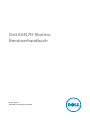 1
1
-
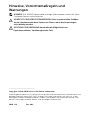 2
2
-
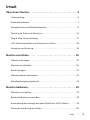 3
3
-
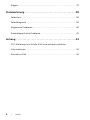 4
4
-
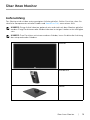 5
5
-
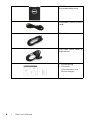 6
6
-
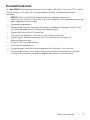 7
7
-
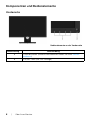 8
8
-
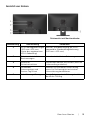 9
9
-
 10
10
-
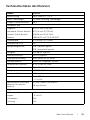 11
11
-
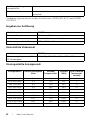 12
12
-
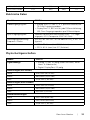 13
13
-
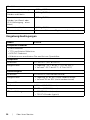 14
14
-
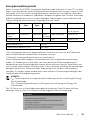 15
15
-
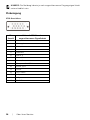 16
16
-
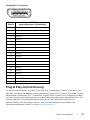 17
17
-
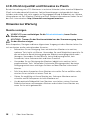 18
18
-
 19
19
-
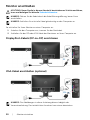 20
20
-
 21
21
-
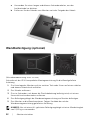 22
22
-
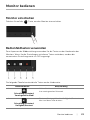 23
23
-
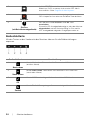 24
24
-
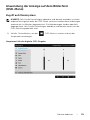 25
25
-
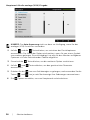 26
26
-
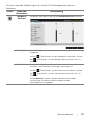 27
27
-
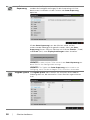 28
28
-
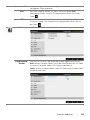 29
29
-
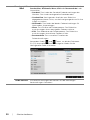 30
30
-
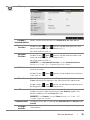 31
31
-
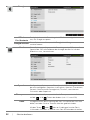 32
32
-
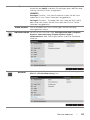 33
33
-
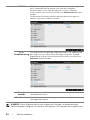 34
34
-
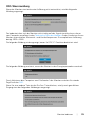 35
35
-
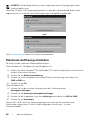 36
36
-
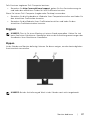 37
37
-
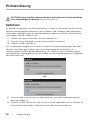 38
38
-
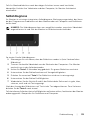 39
39
-
 40
40
-
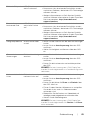 41
41
-
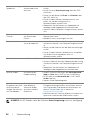 42
42
-
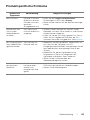 43
43
-
 44
44